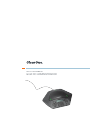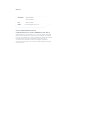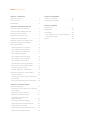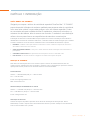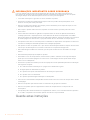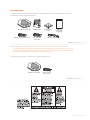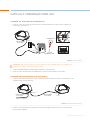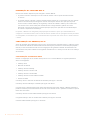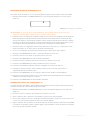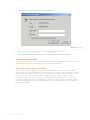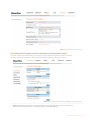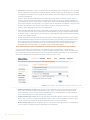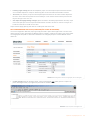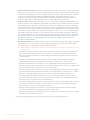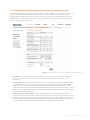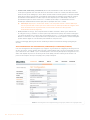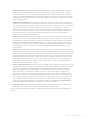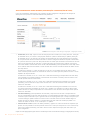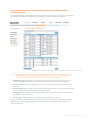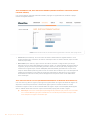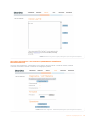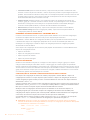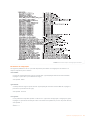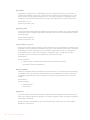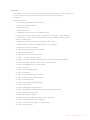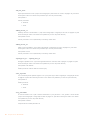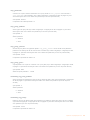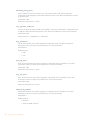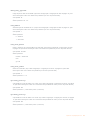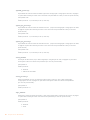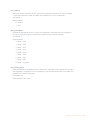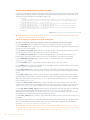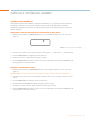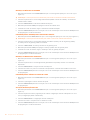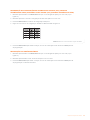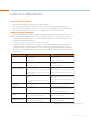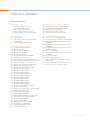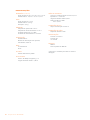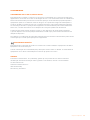ClearOne MAX IP Guia de usuario
- Categoria
- Receptor
- Tipo
- Guia de usuario

Telefone conferência MAX™ IP
GUIA DO ADMINISTRADOR

ÍNDICE
TELEFONE +1.800.283.5936
+1.801.974.3760
FAX +1.801.977.0087
EMAIL [email protected]
GUIA DO ADMINISTRADOR DO MAX IP
CLEARONE PART NO. 800-158-302. DEZEMBRO DE 2005 (REV.1.0)
© 2005 ClearOne Communications, inc. Todos os direitos reservados.
Nenhuma parte deste documento pode ser reproduzida, de qualquer
forma ou por qualquer meio, sem a permissão por escrito da ClearOne
Communications. Impresso nos Estados Unidos da América.
A ClearOne Communications reserve-se privilégios específicos
as informações contidas neste documento estão sujeitas à alteração
sem aviso prévio.

ÍNDICE CONTINUAÇÃO
CAPÍTULO 1: INTRODUÇÃO
Visão geral do produto . . . . . . . . . . . . . . . . . . . . . . . . . . 1
Serviço e suporte . . . . . . . . . . . . . . . . . . . . . . . . . . . . . . . 1
Desembalagem . . . . . . . . . . . . . . . . . . . . . . . . . . . . . . . . 3
CAPÍTULO 2: PREPARAÇÃO PARA USO
Conexão do telefone de conferência . . . . . . . . . . . . . . . 5
Conexão de telefones MAX IP adicionais . . . . . . . . . . . . 5
Preparação do telefone MAX IP . . . . . . . . . . . . . . . . . . . 6
Configuração do endereço de IP . . . . . . . . . . . . . . . . . . 6
Configuração do servidor DHCP
. . . . . . . . . . . . . . . . . . . 6
Designação manual de um endereço de IP . . . . . . . . . . 7
Preparação manual do telefone MAX IP . . . . . . . . . . . . . 7
Telas do portal da Web . . . . . . . . . . . . . . . . . . . . . . . . . . 8
Tela Informações sobre o dispositivo. . . . . . . . . . . . . . 8
Tela Configuration: General Settings . . . . . . . . . . . . . . 9
Tela Configuration: User Preferences. . . . . . . . . . . . . 10
Tela Configuration: Dial Plan . . . . . . . . . . . . . . . . . . . 11
Tela Configuration: Network Settings . . . . . . . . . . . . . 13
Tela Configuration: SIP Configuration . . . . . . . . . . . . 14
Tela Configuration: Audio Settings . . . . . . . . . . . . . . . 16
Tela Configuration: Trace/Logging Settings. . . . . . . . . 17
Tela Phonebook: Add, Edit, Delete Number . . . . . . . . . 18
Tela View Log: Device Log File. . . . . . . . . . . . . . . . . . 18
Tela Tools: Diagnostics - VoIP Statistics. . . . . . . . . . . 19
Preparar automaticamente o telefone MAX IP . . . . . . . 20
Arquivos de firmware . . . . . . . . . . . . . . . . . . . . . . . . . 20
Configurações do telefone e arquivos específicos
para o telefone . . . . . . . . . . . . . . . . . . . . . . . . . . . . . . 20
Arquivo de configuração do plano de discagem
. . .
30
CAPÍTULO 3: OPCÕES DO USUÁRIO
Opções de programação . . . . . . . . . . . . . . . . . . . . . . . 31
Para mudar o protocolo dinâmico de configuração
de host (DHCP) . . . . . . . . . . . . . . . . . . . . . . . . . . . . . 31
Mudança do endereço de IP host . . . . . . . . . . . . . . . 31
Mudança da máscara de subrede. . . . . . . . . . . . . . . 31
Programação do endereço de IP
de gateway padrão. . . . . . . . . . . . . . . . . . . . . . . . . . . 32
Mudança da melodia da campainha
. . . . . . . . . . . . .
32
Programação do número da linha de ajuda
. . . . . . . . .
32
Ativação/desativação de VLAN . . . . . . . . . . . . . . . . . 32
Programação das configurações de AGC e ALC . . . . . 33
Restauração dos padrões de fábrica . . . . . . . . . . . . 33
CAPÍTULO 4: MANUTENÇÃO
Cuidados com o MAX IP . . . . . . . . . . . . . . . . . . . . . . . . 35
Identificação de problemas . . . . . . . . . . . . . . . . . . . . . . 35
CAPÍTUL
O 5: APÊNDICE
Códigos de erro. . . . . . . . . . . . . . . . . . . . . . . . . . . . . . . 37
Especificações. . . . . . . . . . . . . . . . . . . . . . . . . . . . . . . . 38
Conformidade . . . . . . . . . . . . . . . . . . . . . . . . . . . . . . . . 39
Conformidade com o Item 15/ICES-003 da FCC . . . 39
Conformidade européia . . . . . . . . . . . . . . . . . . . . . . . 39
Garantia . . . . . . . . . . . . . . . . . . . . . . . . . . . . . . . . . . . . . 39


Capítulo 1: Introdução 1
VISÃO GERAL DO PRODUTO
Obrigado por comprar o telefone de conferência expansível ClearOne Max™ IP. O MAX IP
proporciona audio full-duplex de excelente qualidade para pequenas salas de conferência,
como uma única unidade, ou para salas maiores, como um sistema expandido. Podem
ser conectadas até quatro unidades do Max IP, ampliando a cobertura do microfone e a
cobertura dos alto-falantes, além do acesso aos controles. O resultado é uma distribuição
uniforme do som para oferecer uma experiência mais natural em comunicações.
A instalação do telefone de conferência Max IP requer apenas três conexões: alimentação, linha telefônica e
unidade básica ao telefone de conferência. Além disso, o desenho familiar do teclado assegura que os usuários
se sintam confortáveis no uso do telefone, reduzindo-se assim a necessidade de treinamento e suporte.
•
EXPANSÍVEL. O MAX IP é ideal para salas de conferência e oferece cobertura completa de microfone e
alto-falante e fácil acesso aos controles.
• ÁUDIO DE QU
ALIDADE SUPERIOR
. O som puro e nítido do Max Ex facilita a interação mais natural entre os
participantes.
•
CONFERÊNCIA ONE-TOUCHE. Basta pressionar um botão para ter acesso a chamada a três.
•
FÁCIL DE USAR. Os controles intuitivos e amigáveis ao usuário são simples de operar.
SERVIÇO E SUPORTE
Para obter mais informações sobre como instalar e operar o telefone de conferência Max IP, entre em
contato conosco. Agradecemos seus comentários e instamos a que os envie para que possamos continuar
aperfeiçoando nossos produtos a fim de atender melhor às suas necessidades.
SUPORTE TÉCNICO
Telefone: +1.800.283.5936 (EUA) ou +1.801.974.3760
Fax: +1.801.977.0087
E-mail: [email protected]
W
eb: www
.clearone.com
VENDAS E SERVIÇO DE ATENDIMENTO AO CLIENTE
Telefone : +1.800.945.7730 (EUA) ou +1.801.975.7200
F
ax: +1.800.933.5107 (EU
A) ou +1.801.977.0087
E-mail: [email protected]
DEVOLUÇÃO DE PRODUTOS
Todas as devoluções de produtos precisam de um número de autorização de devolução (RA - Return
Authorization). Contate o suporte técnico da ClearOne antes devolver o produto. V
erifique se está devolvendo
todos os itens recebidos com o produto.
CAPÍTULO 1: INTRODUÇÃO

2 Serviços técnicos: 800.283.5936
INFORMAÇÕES IMPORTANTES SOBRE SEGURANÇA
Leia com cuidado todas as instruções de segurança antes de usar este produto pela primeira vez.
Este telefone de conferência não foi projetado para fazer chamadas de emergência em caso de queda
de energia. Busque outras alternatives para ter acesso aos serviços de emergência.
•
Leia todas as instruções e siga todos os avisos marcados no produto.
• Desconecte o produto da tomada antes de limpá-lo. Não use produtos de limpeza líquidos ou em
aerossol. Use um pano úmido para limpar.
• Não use o produto perto de água, por exemplo, próximo à banheira, pia ou tanque de roupa, em uma
superfície molhada ou perto de piscina.
•
Não coloque o produto sobre uma mesa, superfície ou móvel instável. O produto pode cair e sofrer
danos sérios.
• Existem ranhuras e aberturas no gabinete e na parte de baixo ou de trás do aparelho, destinadas à
ventilação para evitar o superaquecimento; essas aberturas não devem ser bloqueadas ou fechadas.
Nunca insira objetos de qualquer natureza nas ranhuras do gabinete, porque eles podem tocar em pontos
de tensão perigosos ou fechar curtos, o que pode resultar em risco de incêndio ou choque elétrico.
• Este produto nunca deve ser colocado próximo a radiadores ou aquecedores. Este produto só deverá ser
colocado em instalações embutidas quando houver ventilação apropriada.
• Este produto só deve ser operado com o tipo de fonte de alimentação indicado na etiqueta. Se não estiver
certo do tipo de alimentação local, consulte o fornecedor ou a empresa de energia local.
• Não sobrecarregue tomadas nem extensões, pois isto pode resultar em risco de incêndio ou choque
elétrico.
• Nunca derrame qualquer tipo de líquido no produto.
• Para reduzir o risco de choque elétrico, não desmonte o produto. A abertura ou remoção das tampas
pode expor você a tensões perigosas ou outros riscos. A remontagem incorreta pode causar choque
elétrico no uso subseqüente..
• Desconecte o produto da tomada e procure uma equipe de services qualificada para fazer a manutenção
nas seguintes condições:
a. Se o cabo da fonte de alimentação ou o plugue estiver danificado ou gasto.
b. Se algum líquido for derramado no produto.
c. Se o produto não operar normalmente dentro das instruções operacionais.
d. Se o produto cair ou for danificado.
e. Se o produto apresentar alguma alteração no desempenho.
• Evite usar um telefone durante tempestades elétricas. Pode haver risco remoto de choque elétrico devido
a relâmpagos.
•
Não use este produto para informar sobre um vazamento de gás perto do incidente.
• Não use este produto perto de equipamentos médicos de terapia intensiva ou de pessoas com
marca-passo.
•
Este produto pode causar interferência em equipamentos elétricos, como secretária eletrônica, aparelho
de TV
, rádio, computador e microondas, quando colocado em sua proximidade.
Guarde estas instruções

Capítulo 1: Introdução 3
DESEMBALAGEM
Coloque com cuidado o aparelho de conferência e a unidade básica em uma superfície plana. Verifique se
recebeu todos os itens ilustrados na figura 1.
> Observação: a ClearOne não se responsabiliza por qualquer dano causado ao produto durante a
remessa. As reclamações deverão ser feitas diretamente à transportadora. Verifique se há algum dano na
embalagem. Se a embalagem parecer danificada, retenha as caixas originais e o material de embalagem
para que a transportadora possa averiguar. Contate-a imediatamente.
Os itens ilustrados na figura 2 estão incluídos no Max IP Expansion Kit.
Unidade básicaAparelho de conferência
Cabo de conexão de 7,5 metros
Cabo Ethernet
de 2 metros
Documentação
em CD
Folha de
conformidade
e segurança
Cabo de alimentação
Aparelho de conferência Cabo de conexão
de 3,5 metros
FIGURA 1.2 MAX IP expansion kit
FIGURA 1.1 P
eças do MAX IP

4 Serviços técnicos: 800.283.5936

Capítulo 2: Preparação para uso 5
CONEXÃO DO TELEFONE DE CONFERÊNCIA
1.
Conecte o cabo de conexão da tomada Link Out na unidade básica à tomada Link In no aparelho de
conferência (veja figura 2.1).
Advertência: NÃO conecte um laptop ou PC à tomada Link Out na unidade básica ou no aparelho de
conferência — podem ocorrer danos elétricos sérios.
2. Conecte a unidade básica à tomada Ethernet utilizando o cabo Ethernet.
3. Conecte o cabo de alimentação à unidade básica e conecte-o diretamente a uma tomada.
CONEXÃO DE TELEFONES MAX IP ADICIONAIS
1. Conecte o cabo de conexão de 3,5 metros à tomada Link Out do primeiro telefone e à tomada Link In do
segundo telefone (veja a figura 2.2).
2. Continue conectando da mesma maneira até três telefones MAX IP adicionais. Pode ser conectado um
total de quarto unidades.
CAPÍTULO 2: PREPARAÇÃO PARA USO
Cabo de conexão
de 7,5 metros
Cabo
Ethernet verde
À Link In
À Link Out
To mada Ethernet
FIGURA 2.1 Conexão do MAX IP
Cabo de conexão
de 3,5 metros
Da Link Out
À Link In
À Link In
À Link Out na unidade básica
Cabo de conexão
de 7,5 metros
FIGURA 2.2 Conexão de unidades adicionais

6 Serviços técnicos: 800.283.5936
PREPARAÇÃO DO TELEFONE MAX IP
Existem dois métodos disponíveis para configurar o telefone MAX IP:
• O primeiro método é manual por meio do teclado do telefone e de um portal da web associado
ao mesmo.
• O segundo método configura o telefone automaticamente quando ele é conectado à rede. Esse método
utiliza um servidor DHCP para designar ao telefone informações mínimas de IP para que ele possa
acessar a rede, incluindo endereço de IP, gateway, máscara de subrede e endereço de servidor TFTP.
Um servidor TF
TP é então usado para automaticamente carregar firmware (quando este estiver
disponível) e fornecer informações ao telefone para que fique pronto para fazer uma chamada depois
de concluir a seqüência de inicialização.
Por padrão, o MAX IP vem configurado para preparação automática e supõe que o administrador de IT
configurou os servidores DHCP e TFTP na rede de telefone. Quando mais do que alguns telefone precisarem
ser configurados, recomenda-se que o método automático seja usado. Em outros casos o método manual é
o melhor.
CONFIGURAÇÃO DO ENDEREÇO DE IP
Antes que qualquer outra preparação possa ser feita, será necessário configurar primeiro o endereço host de
IP e a máscara de subrede do telefone MAX IP. Essas informações precisam ser conhecidas para preparar o
telefone por meio da interface da web. Essas configurações são geralmente obtidas automaticamente do
servidor DHCP, mas podem também ser designadas manualmente se o endereço host de IP for um endereço
de IP estático.
CONFIGURAÇÃO DO SERVIDOR DHCP
Durante a configuração de um servidor DHCP para uso com o telefone MAX IP, os seguintes parâmetros
devem ser designados:
• Endereço de IP
• Máscara de subrede
• Endereço de IP de Gateway
• Endereço de IP do servidor TFTP
• Endereço de IP do servidor DNS
• Endereço de IP de servidor DNS secundário
• Domínio de DNS
O endereço de IP e máscaras de subrede são definidos pela opção 1 do DHCP.
O endereço de IP de Gateway IP é definido pela opção 3 de DHCP
.
O servidor TF
TP é definido primeiro pela opção 66 de DHCP
. Se não estiver definido, o MAX IP examinará o
parâmetro siaddr no pacote DHCP ACK
. Se este não estiver definido, então o parâmetro hostname no pacote
DHCP ACK será usado.
O endereço de IP do servidor DNS é definido pela opção 6 do DHCP
.
O segundo endereço de IP do servidor DNS é definido pela opção 6 do DHCP
.
O domínio DNS é definido pela opção 15 do DHCP
.

Capítulo 2: Preparação para uso 7
DESIGNAÇÃO MANUAL DE UM ENDEREÇO DE IP
Se o DHCP estiver desativado ou se você quiser designar um endereço de IP estático, realize estas etapas:
1. Mantenha pressionada a tecla
REDIAL/PROG até que o ícone Programar apareça no visor LCD (veja a
figura 2.3).
> Observação: se uma tecla não for pressionada dentro de 30 segundos depois de entrar no modo
programar, o telefone MAX IP emitirá um bipe e voltará ao modo operação.
2. Pressione a tecla
2. O endereço de IP padrão é exibido no visor LCD. Se esse endereço tiver sido obtido do
DHCP, ele poderá ser usado para acessar a interface da web. Se não puder acessar a interface da web
usando esse endereço, será necessário configurar o DHCP conforme explicado acima para que o endereço
de IP possa ser obtido automaticamente, ou então inserir manualmente um enedreço de IP estático. P
asse
para a etapa 3 para inserir manualmente um endereço de IP estático para o telefone MAX IP.
3. Pressione a tecla
1. A configuração atual do DHCP aparecerá no visor LCD. Um “1” indica que o modo
DHCP está ativado; um “0” indica que o modo DHCP está desativado.
4. Se “0” for a configuração atual, passe para a etapa 8. Caso contrário passe para a etapa 5.
5. Pressione a tecla
REDIAL/PROG. O modo “1” atual do DHCP pisca no visor LCD.
6. Pressione a tecla
0. O novo modo “0” do DHCP pisca no visor LCD.
7. Pressione a tecla
REDIAL/PROG. O modo do DHCP é desativado.
8. Pressione a tecla
2. O endereço atual de IP (como 0.0.0.0) é exibido no visor LCD.
9. Pressione a tecla
REDIAL/PROG. O endereço atual de IP pisca no visor LCD.
10. Pressione a tecla
CLEAR. O endereço atual de IP é apagado um caractere de cada vez.
11. Utilizando as teclas de números, insira o endereço estático de IP. Use a tecla
* para inserir os
separadores decimais no endereço de IP.
12. Pressione a tecla
REDIAL/PROG. O novo endereço estático de IP é ativado no telefone MAX IP.
13. Pressione a tecla
3 e repita a etapas de 9 a 12 mencionadas anteriormente para definir as máscara de
subrede. Em seguida prossiga com a etapa 14.
14. Pressione a tecla
REDIAL/PROG. O telefone MAX IP reinicializa.
PREPARAÇÃO MANUAL DO TELEFONE MAX IP
A maneira mais fácil de preparar o telefone MAX IP manualmente será usar a interface da web. Para acessar
a interface da web para o telefone MAX IP
, siga estas etapas:
1. Mantenha pressionada a tecla
REDIAL/PROG até que o ícone de programa apareça no visor LCD (veja a
figura 2.3).
2. Pressione a tecla
2. O endereço de IP do telefone é exibido no visor LCD.
3. Anote o endereço de IP e pressione a tecla
CLEAR. O sistema sai do modo Programar.
4.
Inicie o Internet Explorer (somente o navegador de web Internet Explorer
, versão 6.0 ou mais recente com
o Java 1.5 ou mais recente instalado, funciona com o telefone MAX IP).
5.
Digite o endereço de IP do telefone no campo de endereço do Internet Explorer e pressione a tecla
ENTER
no teclado do computador. (Pode-se também digitar o nome de DNS ou o nome do telefone na rede para
obter a tela de login da interface da web.)
FIGURA 2.3 Ícone Programar no LCD do MAX IP

8 Serviços técnicos: 800.283.5936
6. A tela de login da interface da web aparece (veja a figura 2.4).
7. Digite o nome de usuário padrão
admin e a senha padrão clearone e clique em OK.
8. O portal da web aparece exibindo a tela Device Information (Informações sobre o dispositivo.
TELAS DO PORTAL DA WEB
As seções a seguir mostram cada uma das telas incluídas no portal da web do MAX IP e descrevem todas as
configurações que podem ser modificadas por meio de cada uma dessas telas.
TELA INFORMAÇÕES SOBRE O DISPOSITIVO
A tela Informações sobre o dispositivo (veja a figura 2.5) mostra todas as informações sobre o sistema do
telefone MAX IP. Os campos de informações são auto-explicativos. No entanto, observe que os últimos quatro
dígitos do endereço de MAC são usados como um identificador no nome do sistema. Por padrão, o nome
do sistema se encontra no formato de MAX1AV- seguido pelos quatro dígitos do endereço de MAC.
O endereço de MAC é um endereço exclusivo em formado hexadecimal e pode também ser encontrado
na etiqueta anexada à parte de trás da unidade básica. Essa tela (e todas as outras) inclui também um link
para a página Registration para registrar o telefone MAX IP com a ClearOne. Basta clicar no link Registration
para ir para essa página.
FIGURA 2.4 Tela de login

Capítulo 2: Preparação para uso 9
TELA CONFIGURATION: GENERAL SETTINGS (CONFIGURAÇÃO: CONFIGURAÇÕES GERAIS)
Use a tela Configuração: General Settings (veja a figura 2.6) para configurar a segurança, preparar os números
de telefone da extensão do MAX IP e da linha de ajuda e quando for permitido reinicializar o telefone.
•
Security (Segurança): para mudar o nome de usuário e/ou a senha, digite o novo nome de usuário e/ou
senha nos campos apropriados e, em seguida, clique no botão
Apply (Aplicar).
FIGURA 2.5 Tela Informações sobre o dispositivo
FIGURA 2.6 T
ela Configuration: General Settings (Configuração: configurações gerais)

10 Serviços técnicos: 800.283.5936
• Provisioning (Preparação): clique no botão de rádio Use local settings (Usar configurações locais) se quiser
usar as configurações programadas no telefone MAX IP, incluindo endereço de IP, configurações de áudio
e configurações de VLAN. Use esta opção se TFTP via DHCP não estiver disponível ou se quiser preparar
o telefone manualmente.
Clique no botão de rádio
Use DHCP/TFTP (Usar DHCP/TFTP) para definir o endereço de IP do TFTP. O
endereço de IP do servidor TFTP pode ser fornecido pelo servidor DHCP ou ser digitado manualmente.
Se o endereço do TFTP for fornecido pelo servidor DHCP, clique em
TFTP Address from DHCP (Endereço do
TFTP a partir do botão de rádio DHCP); se o servidor TFTP for configurado manualmente, clique no botão
de rádio
Use TFTP Server (Usar servidor TFTP) e digite o endereço de IP do servidor TFTP.
Clique no botão
Apply (Aplicar) para ativar as modificações.
• Phone Numbers (Números de telefone): para mudar ou definir números de telefone para o telefone MAX
IP e para a linha de ajuda, digite o número para o telefone MAX IP no campo
Local phone number (Número
de telefone local) e o número para a linha de ajuda no campo
Help line number (número da linha de ajuda)
e clique no botão
Apply (Aplicar).
• Reboot (Reinicializar): decida quando deseja permitir que o telefone MAX IP reinicialize. Clique no botão
de rádio
Allow reboot during a call (P
ermitir reinicialização durante uma chamada) para reinicializar quando
uma chamada estiver em andamento ou clique no botão de rádio
Wait until current call ends (Esperar até
que a chamada atual termine) para permitir que a reinicialização ocorra somente depois que uma
chamada tenha sido completada e, em seguida, clique no botão
Apply (Aplicar).
TELA CONFIGURATION: USER PREFERENCES (CONFIGURAÇÃO: PREFERÊNCIAS DO USUÁRIO)
Use a tela Configuration: User Preferences (veja a figura 2.7) para ativar/desativar o controle de nível
automático (ALC - Automatic Level Control) e o controle de ganho automático (AGC - Automatic Gain Control),
para silenciar/ativar a campainha, para selecionar a melodia da campainha, para definir o fuso horário e para
determinar se deseja ajustar automaticamente para o horário de verão ou não.
•
Enable automatic level control (Ativar controle de nível automático (ALC)): selecione essa caixa para
ativar o ALC ou cancele a seleção para desativar o ALC. O ALC (controle de nível automático) ajusta
automaticamente os níveis do microfone para garantir que a voz dos participantes seja transmitida em
níveis consistente quer eles estejam falando alto ou baixo.
•
Enable automatic gain control (Ativar controle de ganho automático (AGC)): selecione essa caixa para
ativar o AGC ou cancele a seleção para desativar o AGC. O AGC (controle de ganho automático) ajusta
(diminui e aumenta o volume) da entrada de rádio para manter um nível consistente.
•
Mute incoming ringer
(Silenciar campainha que soa): clique nessa caixa para silenciar a campainha que
soa (ou cancele a seleção para que a campainha soe normalmente).
FIGURA 2.7 Tela Configuration: User Preferences (Configuração: preferências do usuário)

Capítulo 2: Preparação para uso 11
• Incoming ringer melody (Melodia da campainha): clique na caixa suspensa para selecionar uma das
cinco melodias disponíveis. Clique no botão Play para escutar a melodia selecionada no telefone.
• Time zone (Fuso horário): clique na caixa suspensa para selecionar um dos fusos horários disponíveis.
Escolha o fuso horário mais próximo de sua localização. O fuso horário será necessário para executar
funções de login como erros, etc..
•
Auto adjust for Daylight Saving Changes
(Ajuste automático de mudança para horário de verão): clique
nessa caixa para que a hora se ajuste automaticamente ao horário de verão ou cancele a seleção se o
horário de verão não for usado em sua área.
Clique no botão
Apply (Aplicar) para ativar as modificações feitas nessa tela.
TELA CONFIGURATION: DIAL PLAN (CONFIGURAÇÃO: PLANO DE DISCAGEM)
Use a tela Configuration: Dial Plan (veja a figura 2.8) para exibir o plano de discagem atual e escolher como
deseja carregar o plano de discagem do MAX IP. Pode-se carregá-lo a partir de um arquivo que contém todas
as configurações desejadas ou selecionar manualmente as configurações para o telefone MAX IP através
dessa tela.
•
Current dial plan
(Plano de discagem atual): clique na hiperligação View (Exibir) para ver o arquivo do
plano de discagem atual (veja a figura 2.9) associado ao telefone MAX IP.
FIGURA 2.8 Tela Configuration: Dial Plan (Configuração: plano de discagem)
FIGURA 2.9 Arquivo do plano de discagem atual

12 Serviços técnicos: 800.283.5936
• Select new dial plan location (Selecionar a localização do novo plano de discagem): Clique no botão de
rádio referente ao método que deseja usar para carregar o plano de discagem no telefone MAX IP. Clique
no botão de rádio
File (Arquivo) se quiser carregar o plano de discagem a partir de um arquivo localizado
no PC local ou clique no botão de rádio radio
Manual configuration (Configuração manual) se quiser
configurar o plano de discagem manualmente através dessa tela. Observe que quando o método de
arquivo for selecionado, o botão
Upload ficará ativo e o botão Apply (Aplicar) ficará inativo.
•
Load From File (Carregar a partir de arquivo): se estiver configurando o telefone para fazer parte de um
grupo de telefones com configurações semelhantes, recomenda-se que o método de arquivo seja usado
(veja a página 29 para obter mais informações sobre o arquivo de configuração do plano de discagem).
Esse método garante que cada telefone no grupo use as mesmas configurações de plano de discagem.
(Ainda que o nome do arquivo de plano de discagem possa ser qualquer nome que você deseje, ele está
armazenado no telefone MAX IP em um arquivo denominado
C1MAX1AVDIAL.txt.) O arquivo do plano
de discagem pode estar localizado em vários diretórios a fim de proporcionar configurações diferentes
para telefones diferentes, tais como planos de discagem diferentes para ligações locais em comparação
com ligações internacionais. Clique no botão
Browse (Navegar) para ir para o diretório onde o plano de
discagem está situado e, em seguida clique no botão
Upload para carregar o arquivo do plano de
discagem no telefone MAX IP.
•
Manual Configuration (Configuração manual): se não tiver um arquivo de plano de discagem configurado
e armazenado no PC local, ou quiser criar um plano de discagem somente para este telefone MAX IP,
você deverá utilizar os campos de configuração manual nessa tela.
> Observação: as configurações manuais estão estruturadas para os planos de discagem típicos dos
Estados Unidos.
•
Tecla Manual send (Envio manual): clique na caixa suspensa e selecione a tecla que deseja pressionar
depois de inserir um número discado. Os valores são #, * ou nenhum. Se nenhum for selecionado,
não haverá um dígito de término e o número de dígitos especificado precisará ser inserido antes que
o telefone disque.
•
Total dial timer (Temporizador total de discagem): esse é o tempo total permitido para completar a
entrada de dígitos antes que seja gerado um novo pedido. Os valores são 1, 2 e 3 minutos.
•
Interdigit timer (Temporizador de interdígito): essa é a quantidade máxima de tempo permitida entre
dígitos discados no telefone depois que o primeiro dígito seja pressionado e antes que os dígitos sejam
enviados automaticamente. Os valores são 15, 30 e 45 segundos.
•
Extension dialing (Discagem de extensão): clique na caixa suspensa para selecionar o número de dígitos
na extensão telefônica da configuração de extensão de sua organização. Os valores são 3, 4 e 7 dígitos.
Selecione a caixa
Enable (Ativar) para ativar esse recurso ou cancele a seleção para desativá-lo.
•
Local dialing (Prefix) (Discagem local (Prefixo)): Clique na caixa suspensa para selecionar o prefixo
necessário para discar para fora do local. Os valores são 8 e 9. Selecione a caixa
Enable (Ativar) para
ativar esse recurso ou cancele a seleção para desativá-lo.
•
Long distance dialing (Prefix) (Discagem interurbana (Prefixo)): clique na caixa suspensa para selecionar
o prefixo para discagem interurbana. Os valores são 81 e 91. Selecione a caixa
Enable (Ativar) para
ativar esse recurso ou cancele a seleção para desativá-lo.
•
Emergency dialing (Discagem de emergência): clique na caixa suspensa para selecionar o número
necessário para discagem de emergência. Os valores são 811 e 911.
•
Operator dialing (Discar para telefonista): clique na caixa suspensa para selecionar o número necessário
para discar para o telefonista. O valor é 0.
Clique no botão
Apply (Aplicar) para ativar as modificações feitas na configuração manual.

Capítulo 2: Preparação para uso 13
TELA CONFIGURATION: NETWORK SETTINGS (CONFIGURAÇÃO: CONFIGURAÇÕES DE REDE)
Use a tela Configuration: Network Settings (veja a figura 2.10) para configurar o telefone MAX IP na rede. Você
poderá estabelecer um nome de host, nome de domínio, endereço estático de IP
, máscara de subrede,
gateway padrão, endereço primário de IP do DNS, endereço secundário de IP do DNS, endereço de IP do
servidor SNTP 1 IP, endereço de IP do servidor SNTP 2, prioridade de VLAN e ID de VLAN a partir dessa tela,
além de ativar/desativar DHCP e VLAN.
•
Hostname (Nome do host): este é o nome do host (ou o nome do dispositivo do MAX IP na rede) e é o
mesmo que o nome do sistema que se encontra na tela Device Information (Informações sobre o
dispositivo).
•
Enable DHCP (Ativar DHCP): clique nessa caixa para ativar o DHCP no telefone MAX IP
. Quando ativado,
as configurações de nome de domínio, endereço estático de IP, máscara de subrede, gateway padrão,
endereço primário de IP de DNS e endereço secundário de IP de DNS estarão obscurecidos porque
serão obtidos automaticamente do servidor DHCP. Cancele a seleção dessa caixa para desativar o DHCP.
Observe que as configurações mencionadas acima poderão agora ser editadas e será necessário digitar
os valores apropriados manualmente.
•
Endereços de IP do servidor SNTP 1 e 2): os servidores SNTP são servidores de tempo. Digite o
endereço de IP do servidor desejado e clique em
Apply (Aplicar) para sair e obter a hora atual do servidor
de tempo correspondente. A hora obtida está no Greenwich Mean Time (GMT), ajustado de acordo com
a configuração de fuso horário (veja a tela
Configuration: User Preferences (Configuração: preferências do
usuário)
na página 10 para obter mais informações sobre a configuração de fuso horário).
FIGURA 2.10 Tela Configuration: Network Settings (Configuração: configurações de rede)

14 Serviços técnicos: 800.283.5936
• Enable VLAN, VLAN Priority, and VLAN ID (Ativar VLAN, Prioridade de VLAN e ID de VLAN): VLAN é
usado para segmentar uma única rede física em várias redes virtuais. Ele é usado para diferenciar entre
dados de VoIP (IP de dublagem) e outros dados. Quando VLAN for ativado quando a caixa junto a
Enable
VLAN
(Ativar VLAN) for selecionada, a prioridade de VLAN poderá ser definida. A prioridade de VLAN é a
prioridade do telefone MAX IP no VLAN. Clique na caixa suspensa junto a
VLAN Priority e selecione a
prioridade desejada. Os valores são de 0 a 7. O
VLAN ID (ID de VLAN) é um identificador exclusivo
definido pelo administrador de sistema que pode ser qualquer valor entre 1 e 4094.
> Observação: depois que o VLAN estiver ativado, você não poderá acessar o telefone MAX IP por
meio do portal da web a menos que seu PC tenha acesso ao VLAN que acabou de configurar. Para
obter novamente acesso ao portal da web, será necessário desativar a LAN (veja Para
ativar/desativar VLAN na página 32).
•
QoS (Qualidade de serviço): QoS é implementado no MAX IP utilizando o DSCP (ponto diferenciado
de código de serviço). O DSCP é um seletor para comportamentos de per-hop do roteador. Cada grupo
(ou classe) de DSCPs tem o mesmo valor de precedência, de 0 a 7, e o valor de precedência padrão do
MAX IP é 5. Selecione o valor de precedência de sua preferência no menu suspenso; usuários avançados
podem também digitar um valor de DSCP personalizado no campo de texto.
Clique no botão
Apply (Aplicar) para ativar as modificações feitas na tela Network Settings (Configurações
de rede).
TELA CONFIGURATION: SIP CONFIGURATION (CONFIGURAÇÃO: CONFIGURAÇÃO DE SIP)
Use a tela Configuration: SIP Configuration (veja a figura 2.11) para definir as configurações de SIP (protocolo
de início de sessão - session initiation protocol) para o telefone MAX IP. SIP é um protocolo baseado em texto
que se baseia em HTTP e MIME, o que o torna adequado e muito flexível para aplicativos integrados de voz e
dados. SIP depende do protocolo de descrição da sessão (SDP) para obter a descrição da sessão e do
protocolo de transporte de tempo real (RTP) para o prórpio transporte.
FIGURA 2.11 Tela Configuration: SIP Configuration Settings (Configuração: parâmetros da configuração de SIP)

Capítulo 2: Preparação para uso 15
• Enable Authentication (Ativar autenticação): click nessa caixa de seleção para ativar a autenticação ou
cancele a seleção para desativar a autenticação. (Autenticação será necessária se o proxy a exigir.) A
Autenticação verifica o nome de usuário e a senha digitados nos campos
Authorization user (Usuário de
autenticação) e
Authorization password (Senha de autenticação). Esses campos só estarão ativos quando
a autenticação estiver ativada e puder ser modificada. Quando a autenticação estiver desativada, esses
campos estarão inativos.
•
Enable SIP Proxy registration (Ativar registro de proxy SIP): clique nessa caixa de seleção para ativar o
registro de proxy SIP ou cancele a seleção para desativá-lo. O registro de proxy SIP é a conexão com o
servidor de proxy SIP em um ambiente de telefonia baseado em SIP que lida com controle de chamadas
e serve como repositório central para tradução de endereço (nome do endereço de IP). Quando o
registro de proxy SIP estiver ativado, os campos da
Proxy server IP address/URL (Endereço de IP/URL do
servidor de proxy) e
Proxy port (P
orta Proxy) estarão ativos. Digite o endereço de IP/URL exigido para o
servidor de proxy SIP e o número da porta de proxy SIP. Quando o registro de proxy SIP estiver
desativado, esses campos estarão inativos.
•
Enable Outbound proxy (Ativar proxy de saída): clique nessa caixa de seleção para ativar o servidor de
proxy de saída e cancele a seleção para desativá-lo. O proxy de saída é o endereço de IP a ser usado
em chamadas que saem se o endereço for diferente do endereço de registro. Quando estiver ativado,
os campos
Outbound proxy server IP address/URL (Endereço de IP/URL do servidor de proxy de saída) e
Outbound proxy port (Porta de proxy da saída) estarão ativos. Digite o endereço de IP/URL do servidor de
proxy de saída e o número da porta de proxy de saída exigidos. Quando desativado esses campos
estarão inativos.
•
SIP Transport (Transporte SIP): clique no botão de rádio junto ao tipo de transporte SIP que deseja usar e
o número da porta de escuta no campo
Listen port relativa ao transporte especificado. UDP (user datagram
protocol - protocolo de dadograma de usuário) é um protocolo dentro do grupo de protocolos TCP/IP que
é usado em lugar do TCP (transmission control protocol - protocolo de controle de transmissão) quando
uma entrega confiável não é exigida. O UDP requer menos processamento de pacotes e é sem conexão
o que significa que não requer um “aperto de mão” para iniciar uma sessão como o TCP. Sendo assim,
é mais rápido e é freqüentemente usado com o VoIP porque não tem tempo para retransmitir pacotes
errôneos ou soltos. A porta padrão é 5060.
•
Enable in Band DTMF Relay (Ativar relé de DTMF em banda): clique na caixa de seleção para ativar o relé
de DTMF (dual tone multi-frequency - multi-freqüência de dois tons) em banda ou cancele a seleção para
desativá-lo. O relé DTMF em banda possibilita que as informações de discagem sejam enviadas a
gateways que precisam receber áudio padrão. O relé DTMF proporciona uma maneira de transportar
dígitos de DTMF em um fluxo de voz quando o codec de voz não puder reproduzir os dígitos com
precisão, ou o remetente ou receptor DSP (digital signal processor - processador de sinal digital) não
puder realizar a amostragem de dígito. Cada dígito DTMF é codificado em um evento denominado pelo
RTP e enviado como pacotes RTP por meio de UDP
. Os pacotes são codificados com um tipo de carga
que é negociada durante o estabelecimento da conexão. Quando ativado, o campo Payload (Carga)
estará ativo. Digite a carga desejada: os valores variam de 96 a 127. Quando
Enable in Band DTMF Relay
(Ativar Relé de DTMF em banda) estiver desativado, esse campo estará inativo
.
•
Registration timeout (Tempo de espera de registro): digite o valor (em segundos) que o seu telefone
deverá renovar seu registro com o servidor de proxy SIP. O valor padrão é 3600.
Clique no botão
Apply (Aplicar) para ativar as modificações feitas na tela SIP Configuration (Configuração
de SIP).

16 Serviços técnicos: 800.283.5936
TELA CONFIGURATION: AUDIO SETTINGS (CONFIGURAÇÃO: CONFIGURAÇÕES DE ÁUDIO)
Use a tela Configuration: Audio Settings (veja a figura 2.12) para configurar as configurações de ativação de
detecção de voz e priorizar os codecs de áudio de sua preferência
.
•
Enable VAD (Ativar VAD): clique na caixa de seleção para ativar a VAD (voice activity detection - detecção
de atividade de voz) ou cancele a seleção para desativá-lo (VAD vem desativado por padrão). Detecção
de atividade de voz é um aplicativo de software que possibilita que uma rede de dados que leva tráfego
de voz pela internet detecte a ausência de áudio e conserve a largura de banda ao impedir a transmissão
de “pacotes silenciosos” pela rede. VAD pode também ser usado para encaminhar características de ruído
inativo a um telefone de IP de modo que o ouvinte não pense que a linha morreu quando o interlocutor
não estiver falando. Quando VAD estiver ativado,
VAD Noise Matching (Correspondência de ruído VAD) estará
ativa. Quando VAD estiver desativado, o áudio enviará uma corrente constante de dados de áudio mesmo
que haja silêncio.
Se VAD estiver ativado e o codec de áudio ativo for G.723.1 ou G.729A/B, pacotes de silêncio (SID)
serão enviados quando silêncio for detectado de acordo com a descrição nos padrões G.723.1 e G.729
Apêndice B, respectivamente.
Se VAD estiver ativado, G.711 for o codec ativo e VAD Noise Matching (Correspondência de ruído VAD)
estiver definido como NONE (Nenhum), nenhum áudio será enviado e nenhum pacote de silêncio será
enviado quando silêncio for detectado.
Se VAD estiver ativado, G.711 for o codec ativo e VAD Noise Matching estiver definido como LEVEL
(Nivelado), pacotes CNG de um byte serão enviados com o nível de volume de ruído atual quando
silêncio for detectado.
Se VAD estiver ativado, G.711 for o codec ativo e VAD Noise Matching estiver definido como G711A2,
os pacotes CNG serão formatados de acordo com o padrão G.711 Apêndice II e V
AD LP Noise Order
(Ordem de ruído LP VAD) corresponderá ao coeficiente M no filtro da síntese de Predição linear quando
silêncio for detectado.
•
VAD Noise Matching (Correspondência de ruído VAD): clique no botão de rádio correspondente ao
tipo de correspondência de ruído V
AD que prefere. A correspondência de ruído V
AD é o nível dB de ruído
confortável que é transmitido e que é igual ao ruído do local para garantir que o receptor não pense que
o telefone desligou quando nenhuma conversa estiver ocorrendo. Será necessário também digitar a
Ordem de ruído LP V
AD que preferir. A correspondência de ruído VAD vem ativada por padrão e os
valores de ordem LP vão de 1 a 10, sendo que 5 é o padrão.
•
Preferred Audio Codecs (Codecs de áudio preferidos): organize os codecs de áudio na seqüência que
preferir
, do mais preferido ao menos preferido. Selecione o codec que deseja mover e use os botões
Up
(Para cima) e Down (Para baixo) para subir e descer na lista. Repita essa ação para cada codec que
quiser reorganizar.
Clique no botão
Apply (Aplicar) para ativar as modificações feitas na tela Audio Settings (Configurações de áudio).
FIGURA 2.12 Tela Configuration: Audio Settings (Configuração: configurações de áudio)
A página está carregando...
A página está carregando...
A página está carregando...
A página está carregando...
A página está carregando...
A página está carregando...
A página está carregando...
A página está carregando...
A página está carregando...
A página está carregando...
A página está carregando...
A página está carregando...
A página está carregando...
A página está carregando...
A página está carregando...
A página está carregando...
A página está carregando...
A página está carregando...
A página está carregando...
A página está carregando...
A página está carregando...
A página está carregando...
A página está carregando...
A página está carregando...
-
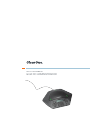 1
1
-
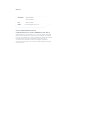 2
2
-
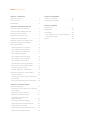 3
3
-
 4
4
-
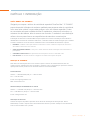 5
5
-
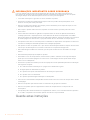 6
6
-
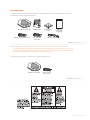 7
7
-
 8
8
-
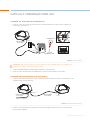 9
9
-
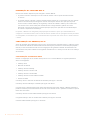 10
10
-
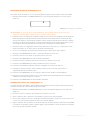 11
11
-
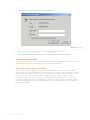 12
12
-
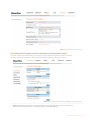 13
13
-
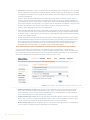 14
14
-
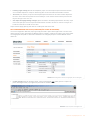 15
15
-
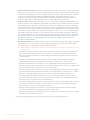 16
16
-
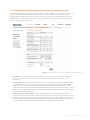 17
17
-
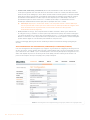 18
18
-
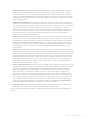 19
19
-
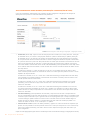 20
20
-
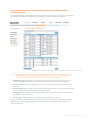 21
21
-
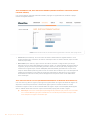 22
22
-
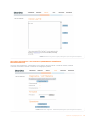 23
23
-
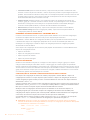 24
24
-
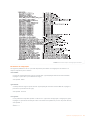 25
25
-
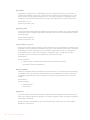 26
26
-
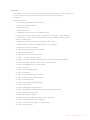 27
27
-
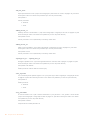 28
28
-
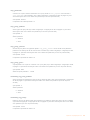 29
29
-
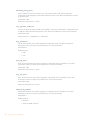 30
30
-
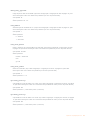 31
31
-
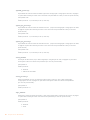 32
32
-
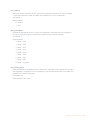 33
33
-
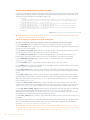 34
34
-
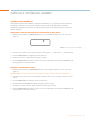 35
35
-
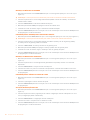 36
36
-
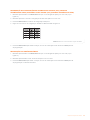 37
37
-
 38
38
-
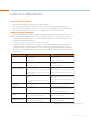 39
39
-
 40
40
-
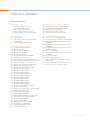 41
41
-
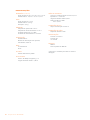 42
42
-
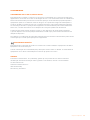 43
43
-
 44
44
ClearOne MAX IP Guia de usuario
- Categoria
- Receptor
- Tipo
- Guia de usuario
Artigos relacionados
Outros documentos
-
Dell PowerConnect 3024 Guia de usuario
-
Dell PowerConnect 3048 Guia de usuario
-
Poly RealPresence Collaboration Server 800s Guia rápido
-
Zebra TC55 Guia de usuario
-
Poly V700 Administrator Guide
-
Motorola SURFboard SVG2500 User guide
-
HP 3050 Manual do usuário
-
HP Jetdirect en3700 Fast Ethernet Print Server Guia de usuario
-
Intelbras XPE 3200 IP Face Manual do usuário
-
Intelbras TVIP 3000 WIFI Guia de instalação